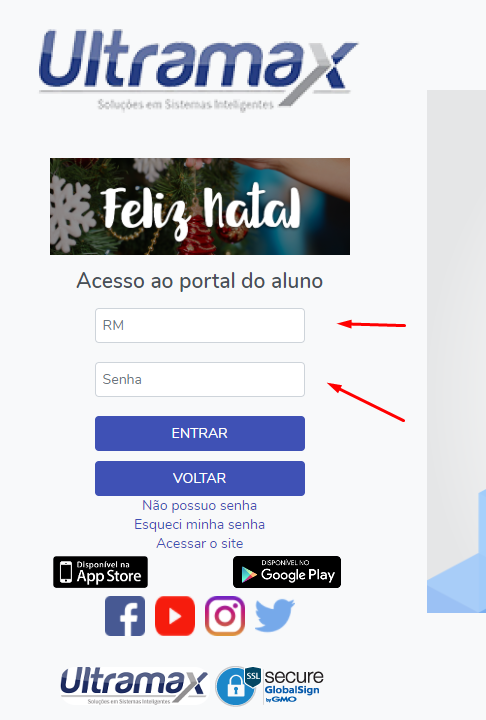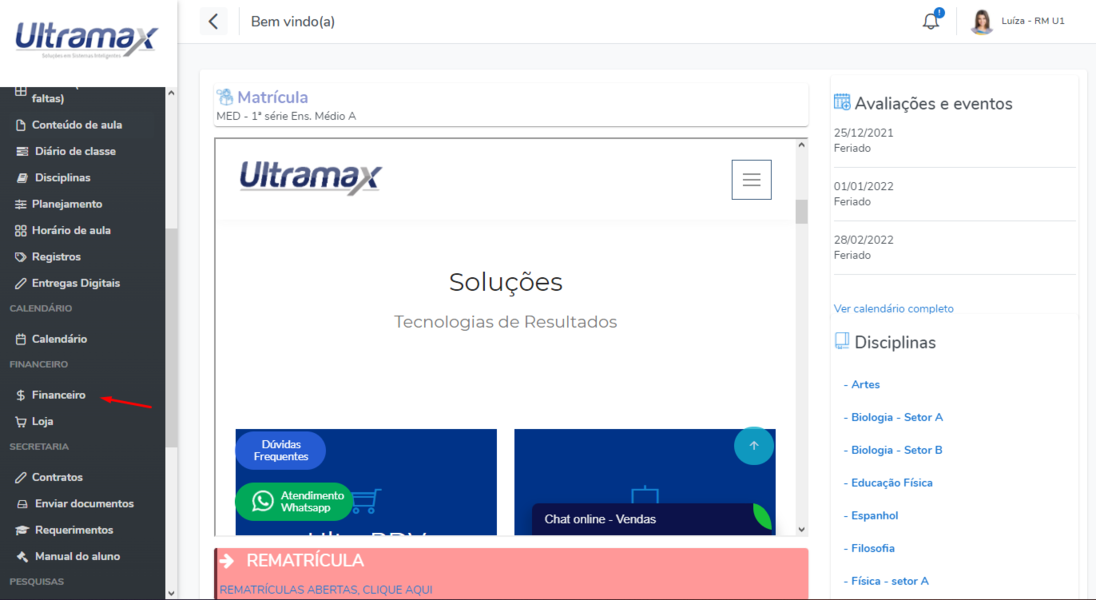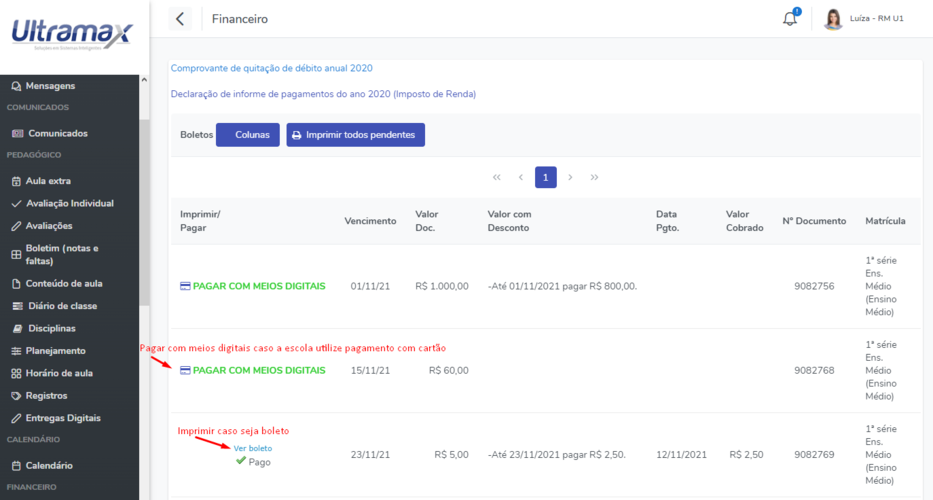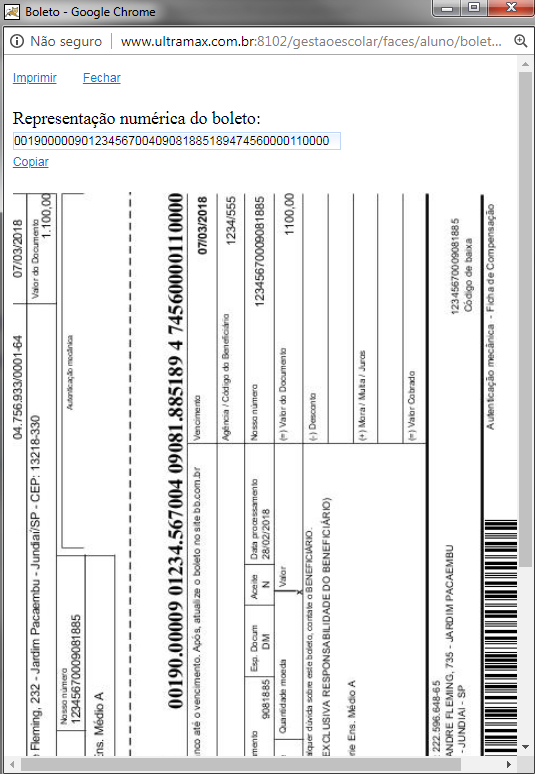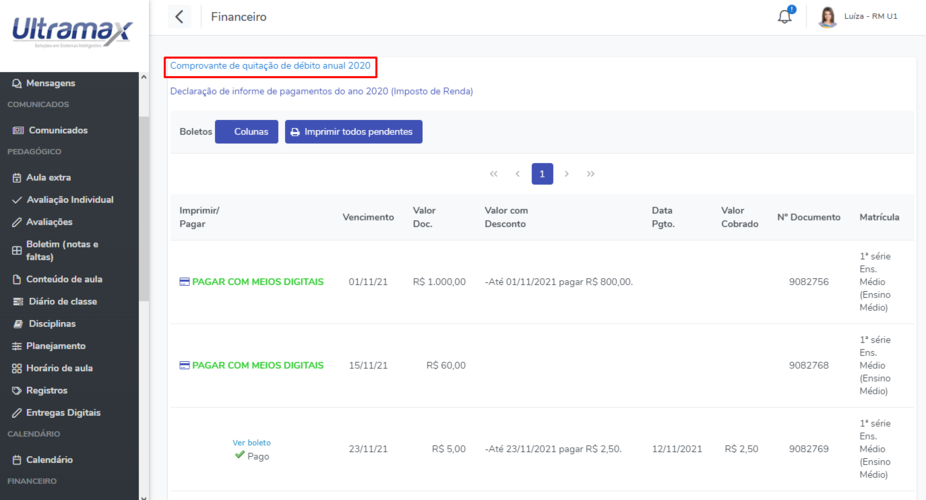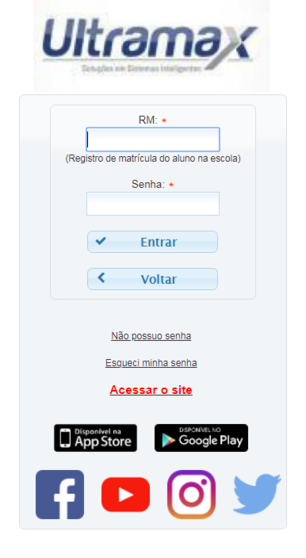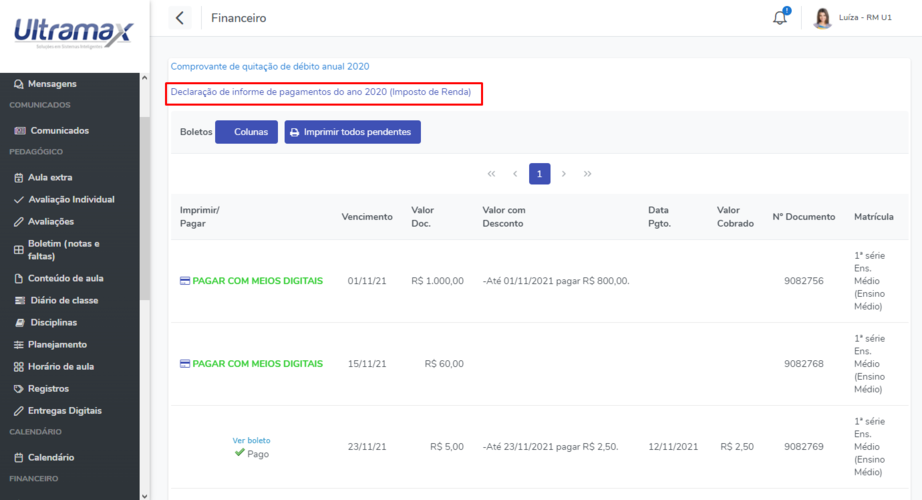Mudanças entre as edições de "GE 010 001 - Tutorial financeiro area do aluno"
Ir para navegação
Ir para pesquisar
| (Uma revisão intermediária pelo mesmo usuário não está sendo mostrada) | |||
| Linha 2: | Linha 2: | ||
=1. Impressão de boleto= | =1. Impressão de boleto= | ||
a) Acessar a área do aluno; | a) Acessar a área do aluno; | ||
| − | [[Arquivo: | + | [[Arquivo:Imagear1.png|centro|720x720px]] |
b) selecionar a opção '''FINANCEIRO'''; | b) selecionar a opção '''FINANCEIRO'''; | ||
[[Arquivo:Imagemport1.png|centro|1096x1096px]] | [[Arquivo:Imagemport1.png|centro|1096x1096px]] | ||
c) Na janela que abriu clique no link '''IMPRIMIR,''' do boleto desejado; | c) Na janela que abriu clique no link '''IMPRIMIR,''' do boleto desejado; | ||
| − | [[Arquivo: | + | [[Arquivo:Imageasdaaa.png|centro|933x933px]] |
d) Irá aparecer o boleto a partir desse momento ele pode ser impresso, clicando no link '''IMPRIMIR''' | d) Irá aparecer o boleto a partir desse momento ele pode ser impresso, clicando no link '''IMPRIMIR''' | ||
[[Arquivo:010001Image3.png|centro]] | [[Arquivo:010001Image3.png|centro]] | ||
| Linha 13: | Linha 13: | ||
=2. Impressão de declaração de quitação de débito= | =2. Impressão de declaração de quitação de débito= | ||
a) Acessar a área do aluno; | a) Acessar a área do aluno; | ||
| − | [[Arquivo: | + | [[Arquivo:Imagear1.png|centro|720x720px]] |
b) selecionar a opção '''FINANCEIRO'''; | b) selecionar a opção '''FINANCEIRO'''; | ||
Edição atual tal como às 14h01min de 22 de dezembro de 2021
1. Impressão de boleto
a) Acessar a área do aluno;
b) selecionar a opção FINANCEIRO;
c) Na janela que abriu clique no link IMPRIMIR, do boleto desejado;
d) Irá aparecer o boleto a partir desse momento ele pode ser impresso, clicando no link IMPRIMIR
2. Impressão de declaração de quitação de débito
a) Acessar a área do aluno;
b) selecionar a opção FINANCEIRO;
c) Na janela que abriu clique no link COMPROVANTE DE QUITAÇÃO DE DÉBITO ANUAL
3. Impressão de informe de rendimento
a) Acessar a área do aluno;
b) selecionar a opção FINANCEIRO;
c) Na janela que abriu clique no link DECLARAÇÃO DE INFORME DE PAGAMENTOS DO ANO